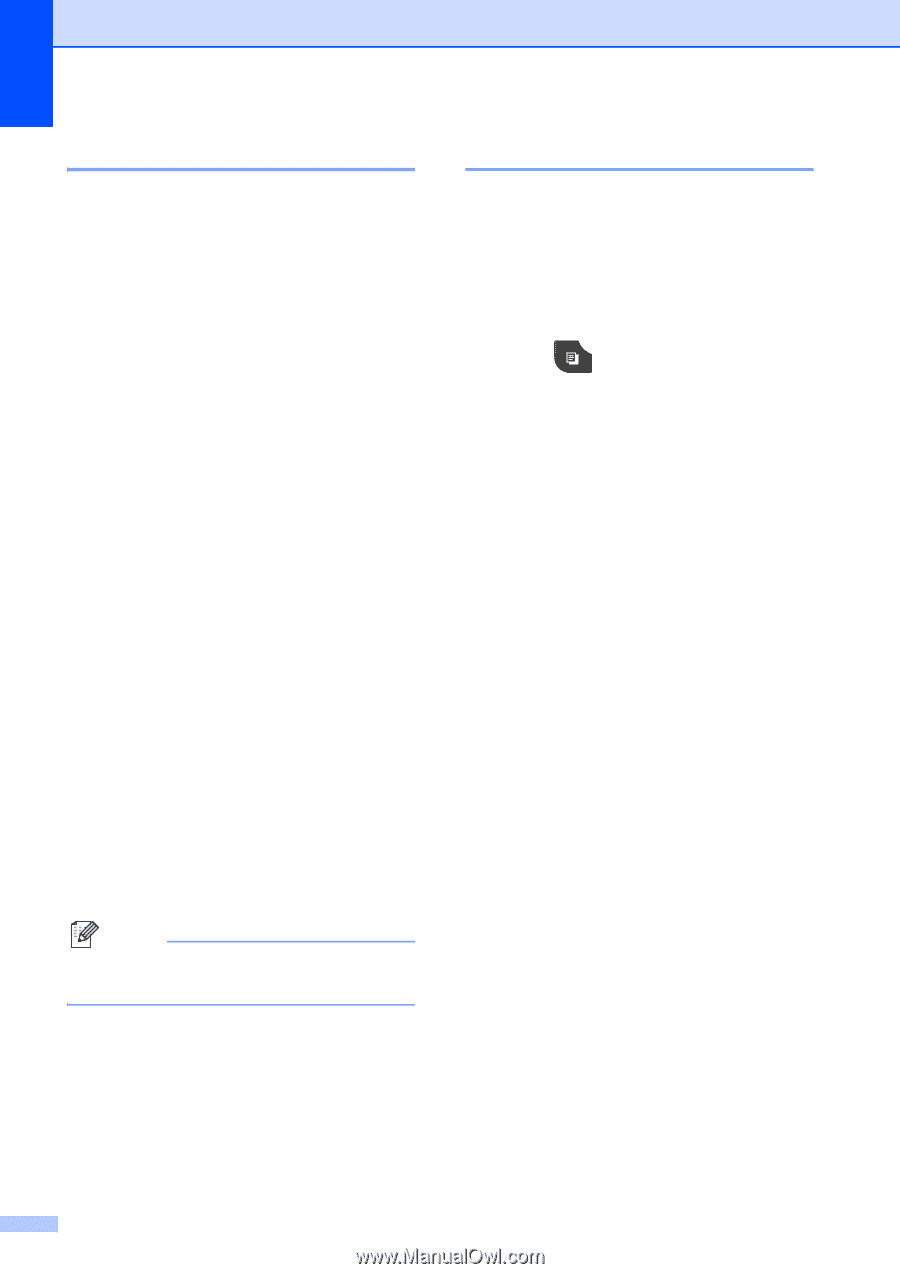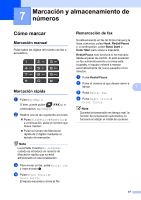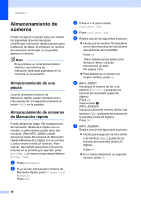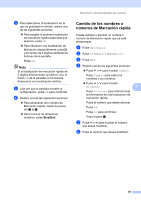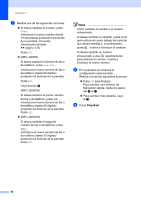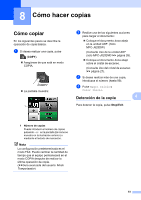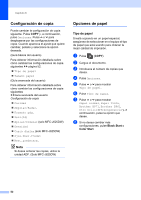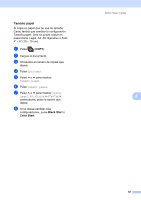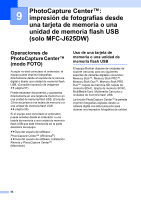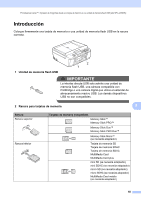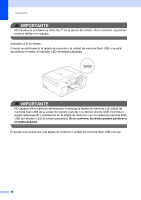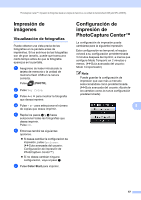Brother International MFC-J280W Users Manual - Spanish - Page 66
Configuración de copia, Opciones de papel, Tipo de papel
 |
View all Brother International MFC-J280W manuals
Add to My Manuals
Save this manual to your list of manuals |
Page 66 highlights
Capítulo 8 Configuración de copia 8 Puede cambiar la configuración de copia siguiente. Pulse COPY y, a continuación, pulse Opciones. Pulse s o t para desplazarse por las configuraciones de copia. Cuando aparezca el ajuste que quiere cambiar, púlselo y seleccione la opción deseada. (Guía básica del usuario) Para obtener información detallada sobre cómo cambiar las configuraciones de copia siguientes uu página 52. Tipo de papel Tamaño papel (Guía avanzada del usuario) Para obtener información detallada sobre cómo cambiar las configuraciones de copia siguientes uuGuía avanzada del usuario: Configuración de copia Calidad Ampliar/Reduc. Formato pág. 2en1(Id) Apilar/Ordenar (solo MFC-J625DW) Densidad Copia dúplex (solo MFC-J625DW) Ajus.Nuev.Predet Rest.predeterm. Nota Si desea ordenar las copias, utilice la unidad ADF. (Solo MFC-J625DW) Opciones de papel 8 Tipo de papel 8 Si está copiando en un papel especial, asegúrese de seleccionar en el equipo el tipo de papel que está usando para obtener la mejor calidad de impresión. a Pulse (COPY). b Cargue el documento. c Introduzca el número de copias que desea. d Pulse Opciones. e Pulse s o t para mostrar Tipo de papel. f Pulse Tipo de papel. g Pulse s o t para mostrar Papel normal, Papel tinta, Brother BP71, Brother BP61, Otro brillo o Transparencia y, a continuación, pulse la opción que desee. h Si no desea cambiar más configuraciones, pulse Black Start o Color Start. 52